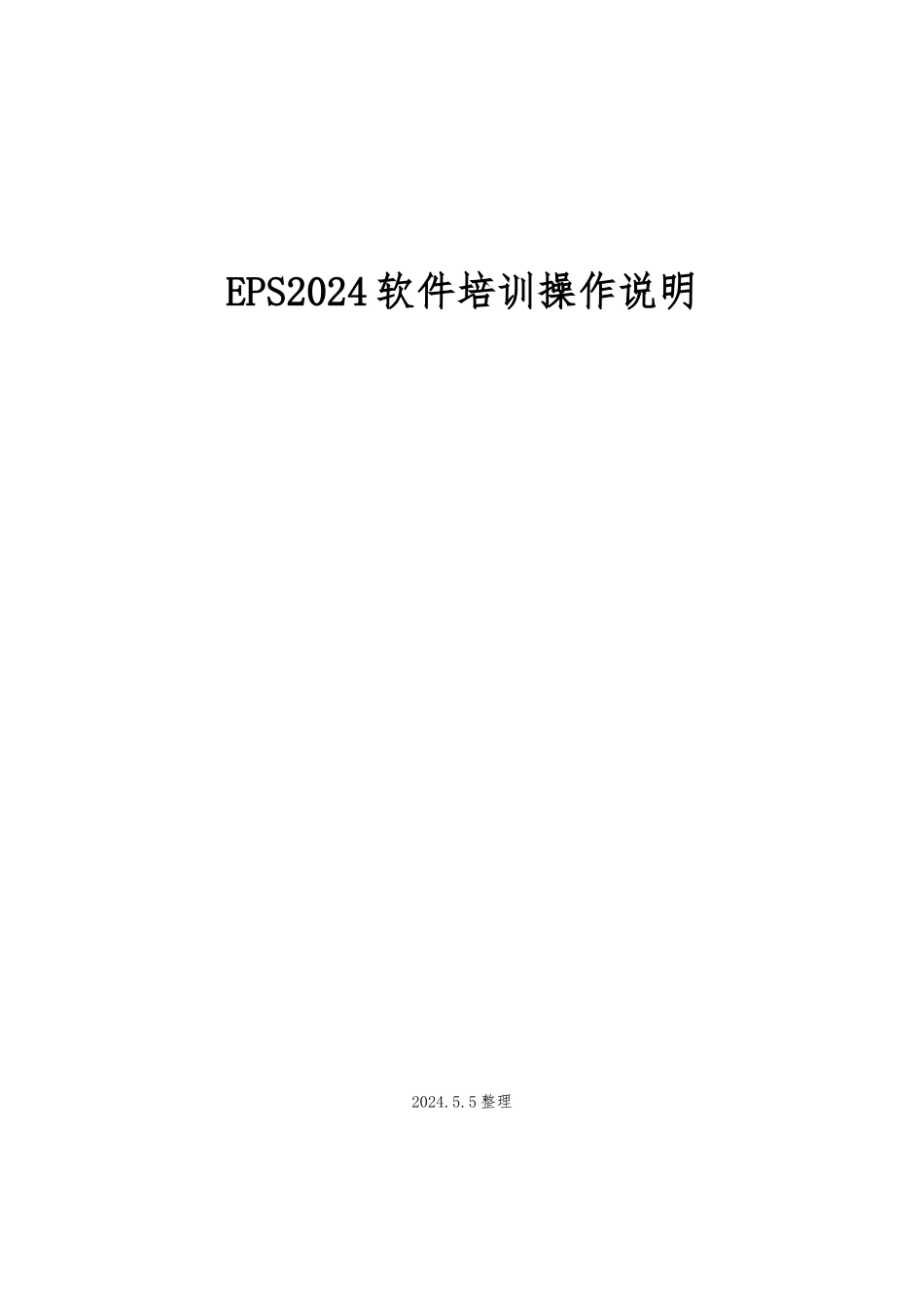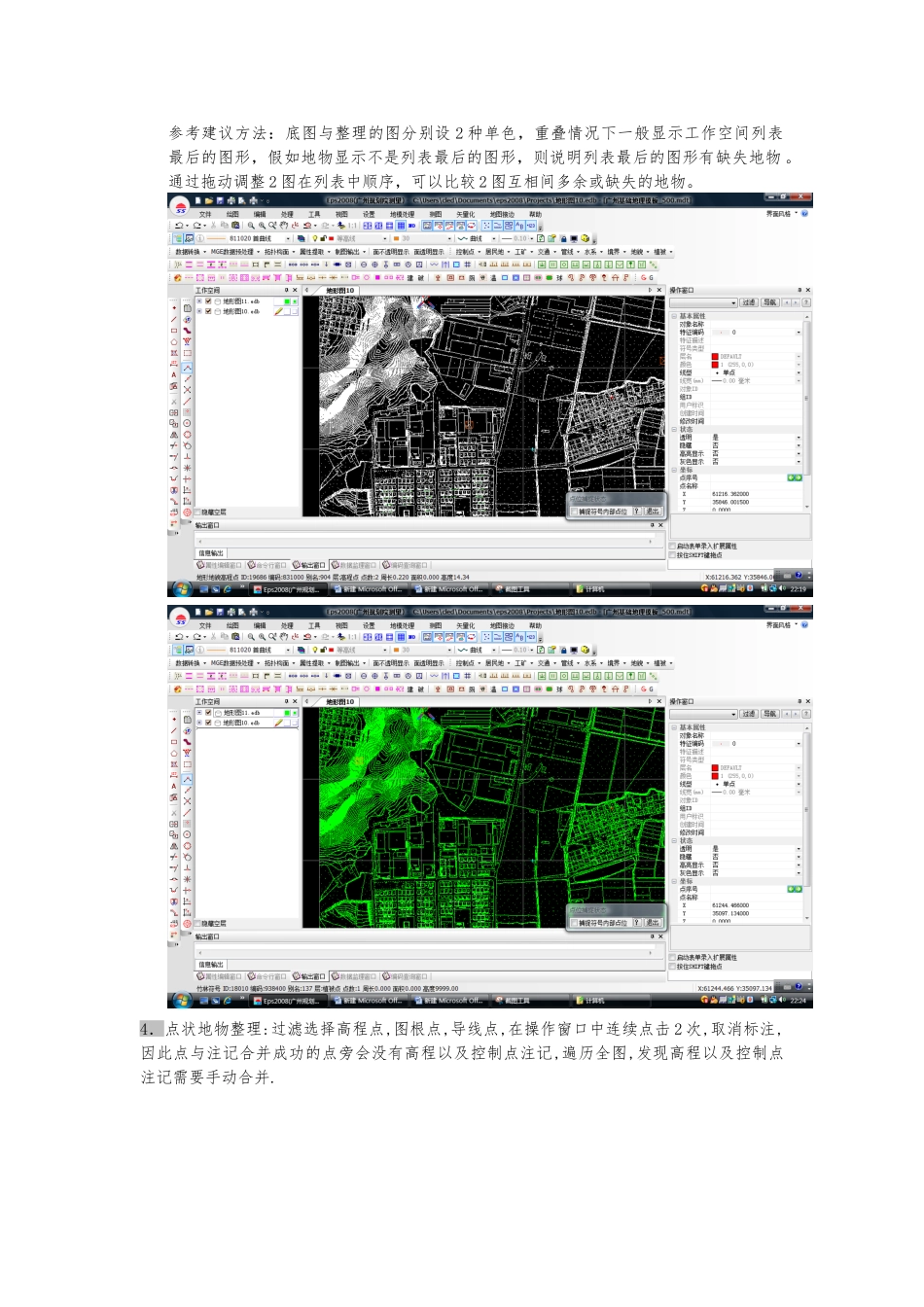EPS2024 软件培训操作说明2024.5.5 整理第一部分:数据整理流程说明1. 调入外部数据:点击菜单”文件”->”输入输出”->”调入外部数据”在弹出窗口中选择文件类型”*.edb”,选择测区数据,点击”打开”即可.(调入的数据不宜过多.)2. 参 考 地 图 生 成 : 新 建 一 数 据 库 文 件 , 调 入 对 应 的 CARTO 数 据 ( 选 择 文 件 类型”*.DGN”),调入后关闭此数据库。3. 互参考:点击菜单”文件”->”插入工程数据(*.edb)”,插入参考数据库。,笔按钮表示当前数据库为主文件,可编辑。后边的按钮为改变当前数据库颜色。如若需要复制底图地物,只需将鼠标移至需要复制的地物上,点击“;”键,再换成正确的编码即可。参考建议方法:底图与整理的图分别设 2 种单色,重叠情况下一般显示工作空间列表最后的图形,假如地物显示不是列表最后的图形,则说明列表最后的图形有缺失地物 。通过拖动调整 2 图在列表中顺序,可以比较 2 图互相间多余或缺失的地物。4.点状地物整理:过滤选择高程点,图根点,导线点,在操作窗口中连续点击 2 次,取消标注,因此点与注记合并成功的点旁会没有高程以及控制点注记,遍历全图,发现高程以及控制点注记需要手动合并.手动合并方法:如有高程注记无高程点,则删除高程注记,添加一个高程点.如控制点注记未合并入控制点,则把字轨与点号输入”点名称”栏,把高程输入”Z”栏。合并成功后,把注记与分数线删除.如下图所示,注记缺失,参考底图把点名与高程填入对应的位置。如某些控制点无高程,点号填入”点名称”栏,z 值为“9 小 999”。5.导航功能:点击操作窗口的导航按钮,弹出以下界面:点击省略号,选择地物分类,再点击地物分类,选择集就对当前数据库所有对象进行了分类。点击向前向后按钮可以逐个定位选择集中的地物。还可以通过导航实现编码转换.点击查图导航器中省略号旁的下箭头,弹出隐藏的半对话框,点击”换编码”,”设置”复选框打勾,再点击空白按钮,在弹出的”输入:地物编码”对话框中选择目标编码,确定就定制了换码按钮. 取消”设置”复选框,在下拉框中选择一类地物,然后点击”全选”,再点击对应邀换得码的按钮,就可以执行换码了.点“本屏通过”,再打开图层控制,点击“面透明”两次,填充面显示已核查的区域,点击“复查”,取消显示填充面。6.检查缺漏和地物编码合理性。参照 CARTO 底图,查看缺漏地物并补上。检查图面地物编码合理性。例如房屋分间线,飘楼...